En este tutorial aprenderemos no sólo a realizar un tube de nuestra propia autoría, sino también a trabajar con vectores, que no es algo complicado, pero requiere de nuestra atención y paciencia, vamos a ver qué tal les va ;)
Para seguir los pasos del tuto, he elegido crear una osita, un osito y una coneja, pueden Uds. Siguiendo la técnica, crear lo que deseen, ya que aprendiendo a utilizar los vectores, podemos hacer muchísimos animalitos o formas, como flores etc. Lo que se les ocurra!!! Creo que como reto, el osito o un animalito es más laborioso, pero está bueno, aprender a manejarse con los vectores, y empezando por el animalito, el resto es más fácil =)
Las Capturas que les he publicado, no todas corresponden a el primer ejemplo, pero las dejo a modo de que puedan darse una idea, de cómo se trabaja con este tipo de tutoriales.
Tengan siempre en cuenta que para la creación de un animalito o lo que fuera, se hará partecita por partecita y siempre cada cosa que hagan, en una nueva capa, aunque lo que elijan les lleve tener 50 capas o más, no importa, porque de ellos dependerá un buen resultado, y no olviden para no perderse, renombrar cada capa, así no se pierden. Ok, manitos a la obra!!!
1- Primeramente, van a escoger el color para su osito si van a elegir en la gama de los marrones un código para ello es: #9C6725 que vendría a ser el color de base, el resto serían derivados del mismo. El color que utilizen va en el segundo plano, el primero tiene que estar bloqueado o anulado.
2- Abren una nueva imagen, preferentemente trabajen con medidas grandes ya que es mejor, porque después la podemos achicar redimensionándolas. Con la herramienta formas, la elipse, dibujan un círculo para empezar con la cabecita del oso. Escogen la herramienta Objeto Vectorial-Editar nodos y adicionan los nodos que les hagan falta para ir dando la forma a la cara del osito. En mi ejemplo, adicioné dos, abajo, para hacer el mentón y dos arriba para aplanar un poco, o sea dejar más alargadito. Uds. Trabajen dando la forma que les guste más. Recuerden que trabajando con nodos, agregando más y deformando pueden ir obteniendo lo que deseen.
3- Capas/convertir en capa de despliegue. Paleta de capas/renombrar/cabeza.
4- En una nueva capa, crearán la orejita, por lo tanto dibujan una elipse chica, van a objeto vectorial y le dan la forma a la oreja, si las dos orejas van a ser iguales en posición o movimiento, duplican la capa y la renombran luego oreja izquierda y oreja derecha, si van a hacerle las orejitas en distintas posiciones, lo mismo las renombran igual, pero no van a duplicar si no que van a abrir una nueva capa.
5- Nueva capa de despliegue y crean una elipse mucho más grande ya que ésta será el cuerpito, la renombran cuerpo.
6- En otra capa, le harán la pata superior derecha, renombran así brazo derecho y en otra capa, el bracito izquierdo.
7- En otras capas irán las patas inferiores, cada pato izquierda y derecha en capas diferentes y renombran.
8- Van a crearle la sombras, por consiguiente, abren una nueva capa la renombran sombra del cuerpo y colocan un color más oscuro que el color de base (no se olviden de cambiar el estado ya que el primer plano lo tenían bloqueado).
9- Seleccionan la herramienta Aerógrafo con las siguientes configuraciones: redonda/ 15/0/40/25/40, e irán “clickeando” con el mouse sobre el costado derecho del osito, incluso pasando un poquito sobre el brazo derecho, para que se destaque el brazo del cuerpo. Igual para la pierna derecha.
10- Cambian el color a uno más claro que el fondo, y hacen lo mismo que recién, pero ésta vez en la pancita del oso, destacándola del brazo izquierdo y pierna derecha.
11- En la paleta de capas, arrastran ésta capa para atrás de los brazos y piernas, y luego arriba de la del cuerpo.
12- Capas nueva capa de despliegue, nombrarla: sombra de patas derechas. Y con el aerógrafo y los colores claros y oscuros, hacen la sombra del brazo y pata derechos. Oscurezcan detrás del brazo y debajo de la pata. Colocar ésta capa, arriba de la de la pata derecha.
13- Nueva capa de despliegue, nombrarla sombra patas izquierdas, sombrean oscuro el brazo y la pata izquierda. Colocar la capa sobre la capa de la pata izquierda. Y así seleccionando capa por capa irán repitiendo estos pasos, en todas las capas una por una.
14- Efecto/ Eye Candy 4000: Jiggle: brownian motion, 3/ 29,56/100, sin tildar seamless y con random seed en 350.
Si algún detalle les parece que les falta color, abran una nueva capa y con el aerógrafo lo hacen volviendo después a aplicarle el filtro Eye Candy.
15- Comenzaremos ahora a darle los detalles finales; con la herramienta Formas, hacen los ojitos de color blanco y después dos círculos más pequeños de color negro. Finalmente, dos triángulos chicos en blanco. Y renombran estas capas: Ojos.
Observación: también pueden hacer los ojos totalmente negros y abriendo otra capa hacer dos elipses chicas, blancas, en los costados de los ojitos, van a efectos de desenfoque de gauss con 2.
16- Vamos de nuevo a la herramienta forma, con color negro y hacemos una elipse para la nariz. Con la herramienta objeto vectorial, le dan la formita recuerden que adicionando nodos si es necesario lograrán dar una forma más concreta de lo que desean. Siguen los pasos y renombran Naríz. Con el color blanco de fondo y la herramienta formas, hacen una elipse sobre la naríz. Y como ya hicimos con el resto de las sombras, renombran a esta capa Sombra naríz. Efectos/ desenfoque de gauss con el valor: 2.
17- Con la herramienta pincel, en una nueva capa, y en color negro, dibujar la boca o una lenguita en rojo eso se los dejo a su gusto.
18- Observen como les va quedando el trabajo y si les parece cambien las capas de lugar, porque pueden conseguir efectos diferentes al hacerlo. Pueden ir adicionando capas y con el aerógrafo y los colores marrones, van jugando y creando las sombras o iluminación de las partes, por ejemplo sobre los ojitos, boca o con un marrón bien oscuro llenar el centro de la oreja.
19- Finalmente, aplican el filtro Eye Candy: jiggle con las mismas configuraciones, fusionan todas las capas visibles ya ya tienen su propio osito.
20- Van a archivo/ guardar como, le dan un nombre y ya lo tienen para ser usado en otra oportunidad.
Otros ejemplos:
Dejo una paleta de colores, por si desean guiarse con la gama para pintar el color de la piel, espero que les sea útil.
















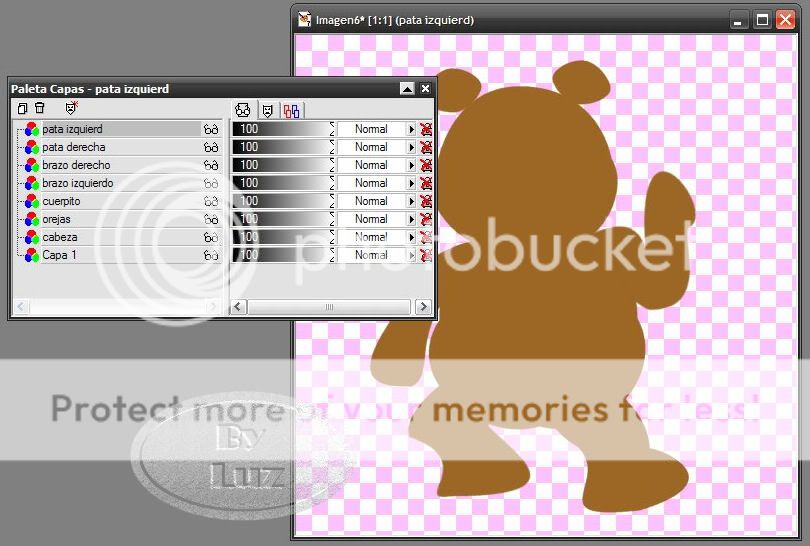



























0 comentarios:
Publicar un comentario